 2023-11-18 08:33:11
2023-11-18 08:33:11

PDF多级书签的设置是一项非常实用的技巧,它可以帮助我们更加高效地浏览和管理大型PDF文档。想象一下,你正在阅读一本厚厚的电子书,每次都需要翻到目录页才能找到感兴趣的章节,是不是很麻烦?而如果你掌握了如何设置PDF多级书签,就能够直接点击书签跳转到目标章节,省时省力又方便!不仅如此,你还可以根据自己的需求来自定义书签的层级和名称,让阅读体验更加个性化。那么,快来学习一下如何设置PDF多级书签吧,让你的阅读变得更加轻松愉快!
设置PDF多级书签
福昕PDF阅读器产品可以轻松设置PDF多级书签。用户只需打开PDF文件,然后在阅读器的工具栏上找到“书签”选项,点击后会弹出一个侧边栏。在该侧边栏中,用户可以选择添加书签,然后输入书签的名称。此外,用户还可以通过拖拽页面来调整书签的顺序。这个工具还支持多级书签的设置,用户可以在已有的书签下方添加子级书签,以便更好地组织和管理PDF文件的内容。通过设置PDF多级书签,用户可以快速定位到所需的章节或页面,提高阅读效率。
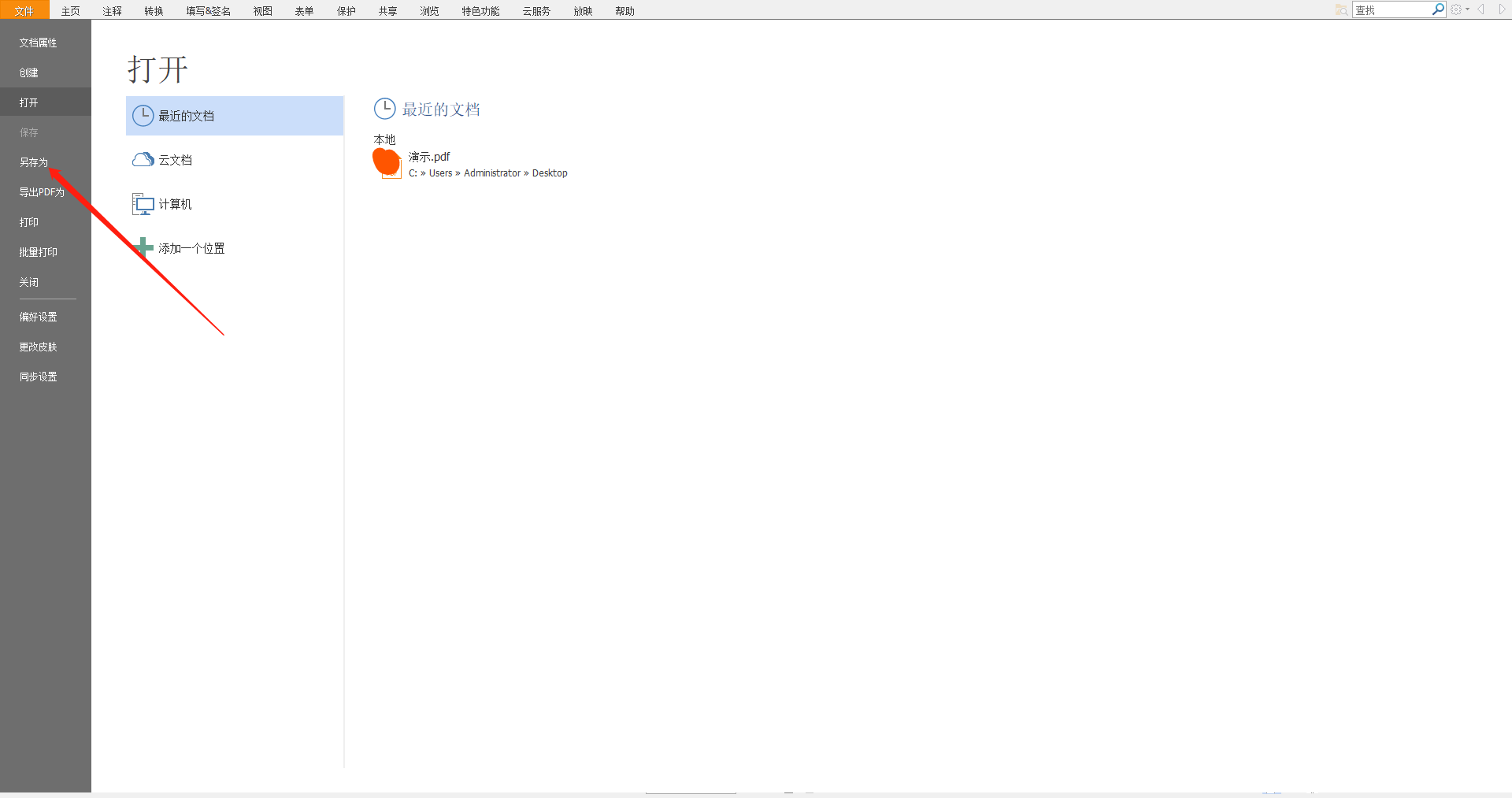
如何设置PDF多级书签? 具体教程!
福昕PDF阅读器提供了简单易用的设置多级书签功能。具体操作步骤如下:
1. 打开此工具,选择要设置书签的PDF文件。
2. 在菜单栏中点击“视图”,然后选择“导航窗格”。
3. 导航窗格会显示在左侧,点击“书签”选项卡。
4. 在PDF文档中找到你想要设置书签的位置,然后右键点击该位置。
5. 在弹出的菜单中选择“添加书签”。
6. 书签会自动添加到导航窗格的书签列表中。
7. 如果你想要设置多级书签,可以将鼠标悬停在已添加的书签上,然后右键点击该书签。
8. 在弹出的菜单中选择“添加子书签”。
9. 子书签会作为当前书签的下一级显示在导航窗格中。
10. 你可以继续添加子书签,以创建多级书签。
通过以上步骤,你可以轻松设置PDF多级书签,方便快速导航和查找文档内容。
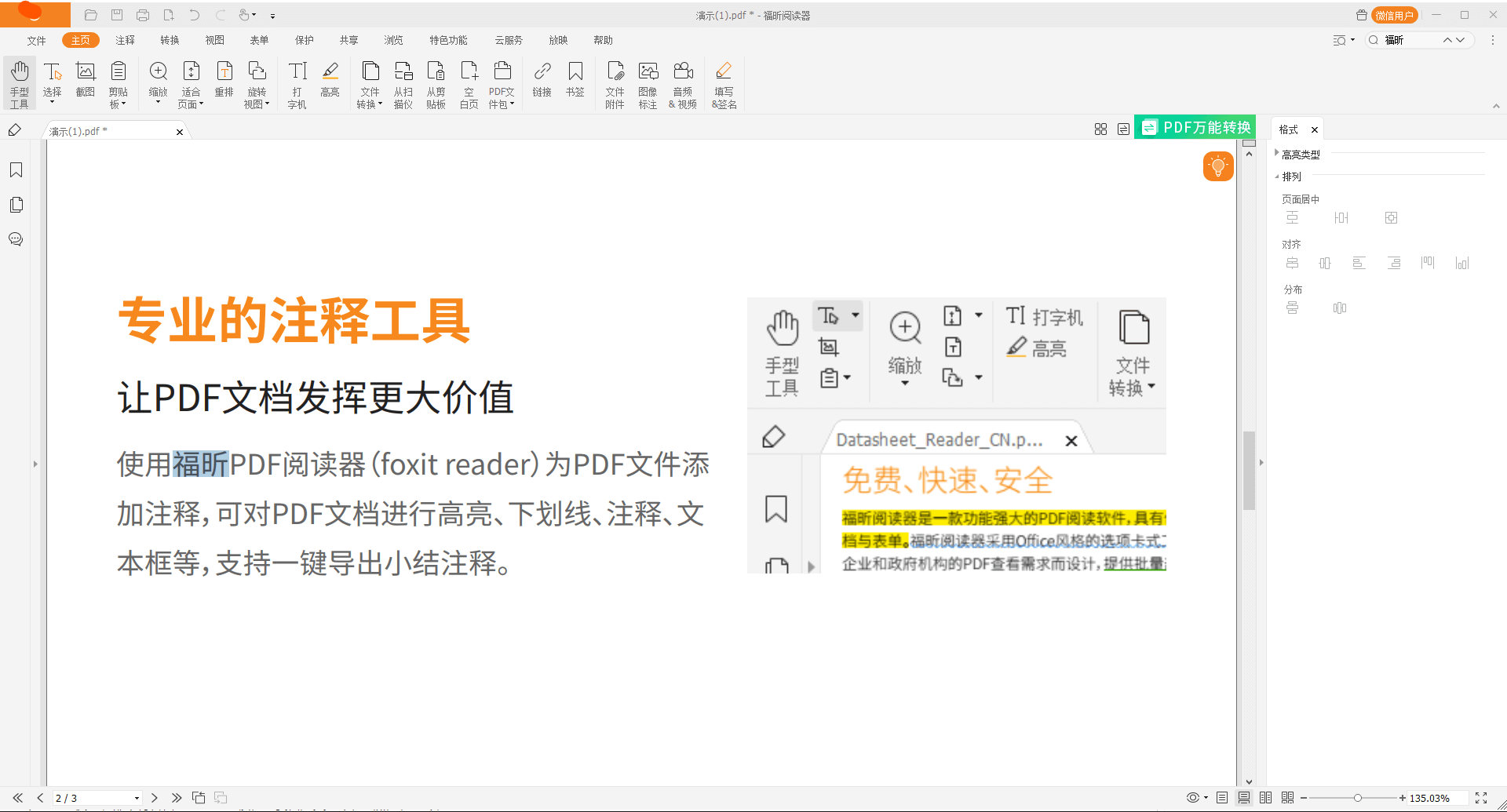
此工具不仅提供了简便的操作方式,而且具备稳定的性能,为用户提供了良好的阅读体验。福昕PDF阅读器是一款功能强大的阅读器,它提供了丰富的设置选项,包括如何设置PDF多级书签。通过此工具,用户可以轻松地为PDF文档添加多级书签,以便更好地组织和管理文档内容。在阅读PDF时,用户只需在需要添加书签的位置右键点击,选择“添加书签”选项,然后输入书签名称即可快速创建书签。

 免费下载
免费下载

